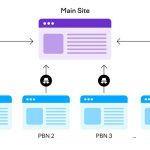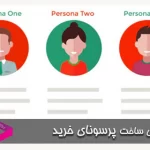با کمک وردپرس این سایت ساز قدرتمند می توانید به راحتی وب سایت ایده آل خود را طراحی کنید. در این مقاله آموزش وردپرس به همراه 20 نکته و ترفند را خواهیم آموخت. همیشه حتی فکر کردن به داشتن یک سایت برای خود ما فکر جذابی است. خیلی از افراد که دوست دارند برای خودشان سایتی داشته باشند عمدتاً فکر می کنند که این کار برایشان غیر ممکن است و فقط برنامه نویسان و یا کسانی که زمینه طراحی سایت دارند می توانند این کار را انجام دهند.
خوشبختانه ما برای شما خبرهای خوبی داریم، در دنیای ما نرم افزاری وجود دارد که کار با آن بسیار ساده است، و تقریباً هرکسی می تواند با استفاده از آن وبسایتی حرفه ای و منحصر به فرد را برای بیزینس خود راه اندازی کند، اسم آن وردپرس است.
راهنمای جامع وردپرس
وردپرس چیست؟
به زبان ساده، وردپرس سیستم مدیریت محتوایی است که به شما اجازه می دهد وبسایت ها بسازید و میزبانی کنید. سیستم وردپرس از قابلیت های پلاگین ها و تمبرها تشکیل شده است، برای این که شما بتوانید وبسایت خود را به هر نحوی که دوست دارید طراحی کنید و دیزاین آن را متناسب با بیزینس، بلاگ، پورتفولیو یا فروشگاه آنلاین خود درآورید. اما سوال مهم اینجاست، چگونه؟
در این مقاله ما راهنمای جامعی از نحوه استفاده از وردپرس را برای شما گرداوری کرده ایم و قدم به قدم برای ساخت وبسایت وردپرس شما همراهتان خواهیم بود والبته چند نکته و حقه برای استفاده بهتر از این پلتفرم را نیز به شما خواهیم گفت، بنابراین همراه ما باشید. در ابتدا، بگذارید به سراغ سوالی برویم که احتمالاً هر کسی که قصد راه اندازی وبسایت وردپرس را دارد از خود و دیگران می پرسد، چه تفاوتی میان دامین های دات او آر جی و دات کام وردپرس وجود دارد؟
1- WordPress.org یا WordPress.com
تفاوت میان این 2 دامین در واقع به کسی که هاست و میزبان سایت شماست برمی گردد. بگذارید به این صورت بگوییم، در دامین org.، شما هستید که هاست وبسایت یا بلاگ خود هستید، از طریق یک شخص سومی که هاست را برای شما فراهم می کند. همچنین شما باید برنامه وردپرس را دانلود کنید و از طریق شخص سومی نام دامینی را هم خریداری و به نام خود ثبت کنید و علاوه بر تمامی این ها، سرورهای خود را نیز مدیریت کنید. در واقع در این قسمت تجربه دستی خیلی بیشتری نسبت به دامین com. دارید.
در وردپرس com.؛ وردپرس این پیشنهاد را به شما می دهد تا وبسایت شما را برایتان هاست کند. علاوه بر این لازم نیست هیچ نرم افزاری دانلود کنید و هیچ سروری را مدیریت کنید اما، وردپرس به صورت خودکار در URL وبسایت شما که لینک اختصاصی سایت تان است، نام وردپرس را در کنار نامی که برای وبسایت خود انتخاب می کنید قرار می دهد، همین موضوع کار را کمی خراب می کند، نه؟ نگران نباشید، شما می توانید با پرداخت هزینه ی مشخصی این نام را از روی یو آر ال خود بردارید و از تمامی مزایای گفته شده نیز استفاده کنید.
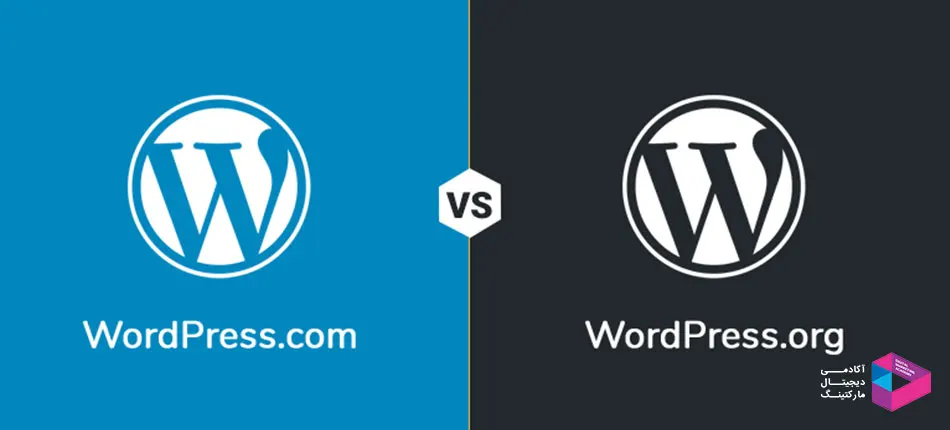
کدام را انتخاب کنیم؟
ممکن است بین انتخاب یکی از این دو مورد بالا که در موردشان صحبت کردیم دچار شک باشید، بیایید نگاهی دقیق تر به مزایا و معایب این دو مورد بیاندازیم تا تصمیم بهتری بگیریم.
org. زمانی برای تان ایده آل است که بخواهید مسئولیت کامل کنترل و طراحی وبسایت خود را به دست بگیرید. اما به یاد داشته باشید که به محض انتخاب این گزینه مسئولیت های زیادی برروی دوش شما برای مدیریت وب سایت قرار خواهد گرفت. شما باید دامین خود را خریداری و ثبت کنید، تمامی تِم ها و پلاگین های مورد نظر خود را آپلود و نصب کنید، کدهای وبسایت خود را ویرایش کنید و امنیت وبسایت را مدیریت کنید. وردپرس دات او آر جی رایگان است، اما شما باید برای تقریباً تمامی موارد دیگری که گفته شد پول پرداخت کنید.
com. زمانی برای شما ایده آل است که می خواهید تقریباً اکثر کارهای سخت برای شما انجام شده باشد. شما لازم نیست سرورها را مدیریت کنید، پولی برای هاستینگ پرداخت کنید و یا دامینی را خریداری کنید. همچنین به محض استفاده از این دامین برای شما تعداد قابلیت طراحی وبسایت نیز آورده می شود تا بتوانید با استفاده از آن ها ظاهر وبسایت خود را طوری که دوست دارید بسازید. وردپرس com. دارای بخش رایگان و بخش پرداختی است. اگر با بخش رایگان ادامه دهید، نمی توانید تِم ها و پلاگین های خود را آپلود کنید و همانطور که پیشتر گفتیم نام وردپرس برروی نام دامین شما قرار خواهد گرفت. با این حال، همیشه می توانید با پرداخت هزینه ی مخصوص اکانت خود را برای استفاده از قابلیت های پرمیوم آپگرید کنید و با این کار قابلیت های بی نظیری برای طراحی و کنترل وبسایت در اختیار شما قرار خواهد گرفت و علاوه بر آن می توانید از طریق فروشندگان دامین ها، دامین مورد نظر خود را بدون قرار دادن نام وردپرس درون آن خریداری و ثبت کنید.
راهنمای استفاده از وردپرس
آموزش شروع کار با وردپرس

راه های زیادی برای ساخت وبسایت رویایی شما در وردپرس وجود دارد. استفاده از نرم افزار مخصوص وردپرس طبق گفته اکثر کاربران بسیار ساده است، اما در عین حال اگر به طور کلی با پروسه این کار آشنا نباشید و تازه می خواهید آن را انجام دهید ممکن است کمی گیج شوید. بیایید نگاهی به مراحل راه اندازی وبسایت در وردپرس بیاندازیم.
وردپرس یکی از بهترین و قدرتمندترین سیستم های مدیریت محتوای موجود در دنیاست. رابط کاربری آسان و تطبیق پذیری بالای این پلتفرم باعث شده است که بسیاری از افراد و بیزینس ها برای رفع نیازهای خود به وردپرس رجوع کنند.
1 – یک برنامه (plan) وردپرس انتخاب کنید
برای شروع ساخت وبسایت وردپرس خود، باید یک پلن وردپرس انتخاب کنید. همانطور که بالاتر گفته شد، با انتخاب دامین org.که رایگان هم هست، شما باید دامین بخرید و آن را ثبت کنید، هاست بخرید، پلاگین ها و تِم ها و موارد دیگر را نیز خریداری و نصب کنید.
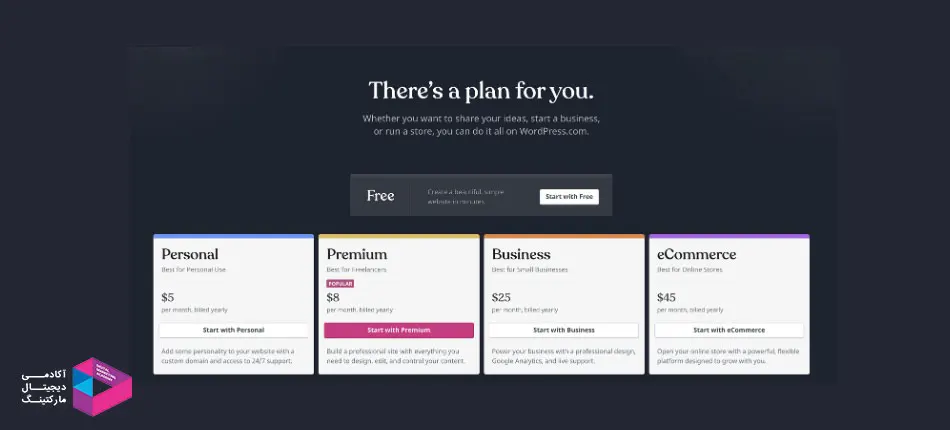
اما اگر قصد استفاده از دامین دات کام را دارید، وردپرس 5 برنامه را برای انتخاب پیش روی شما می گذارد که عبارتند از: رایگان، شخصی، پریمیوم، بیزینسی و ای کامرس. تفاوت میان این 5 مورد مبلغ حق اشتراک ماهانه، نحوه طراحی سایت و میزان دسترسی به ابزارهای بازاریابی است.
2 – نام دامین را انتخاب و هاست خود را مشخص کنید
مشخص کردن نام دامین وبسایت و همچنین ارائه دهنده هاست برای وبسایت وردپرس شما در یک زمان اتفاق می افتند. قبل از این که در مورد کامل کردن این قسمت صحبت کنیم، بیایید در مورد تفاوت های نام دامین و ارائه دهنده هاست بحث کنیم.
نام دامین را می توانید به عنوان آدرس خانه تان فرض کنید، چون این آدرسی است که بازدید کنندگان می توانند با استفاده از آن به سایت شما دسترسی پیدا کنند. فضای هاست جایی است که وبسایت شما در آن ذخیره می شود. بدون وجود هاست، سایت شما جایی برروی یک سرور ندارد که بتواند ” زندگی ” کند.
بنابراین به نام دامین به عنوان آدرس خانه و به هاست به عنوان خود خانه نگاه کنید. فایل های اطلاعاتی شما، که سایت شما را تشکیل می دهند، لوازم خانگی سایت شما هستند. وبسایت های WP Engine و Kinsta دو تا از مطرح ترین وبسایت های ارائه دهنده هاست برای وبسایت های وردپرس در دنیا می باشند.
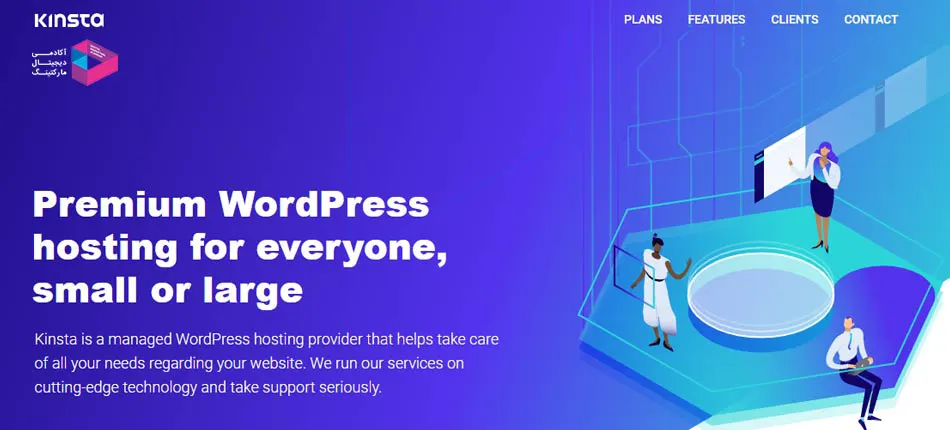
همانطور که گفته شد در دامین های دات او آر جی تمام کارها دستی و با هزینه خود شما انجام می گیرد، اما اگر دامین دات کام را انتخاب کنید وردپرس این اجازه را به شما می دهد که خودتان تصمیم بگیرید که آیا برای نام دامین خود از یک شخص ارائه دهنده دامین استفاده کنید یا خیر. اما در هر صورت نیاز دارید که هاست را از کسانی که هاست های وردپرس را ارائه می دهند خریداری کنید.
فراموش نکنید که انتخاب ارائه دهنده هاست انتخاب مهمی است، چرا که هاستی که شما خریداری می کنید مستقیماً برروی سرعت، امنیت و قابل اعتماد بودن وبسایت شما تاثیرگذار است. اگر می خواهید مطمئن شوید که ارائه دهنده درستی را برای هاست انتخاب می کنید، همیشه مطمئن شوید که این فرد حداقل این 3 فاکتور مهم را داشته باشد:
- PHP ورژن 7.3 یا بالاتر
- MySQL ورژن 5.6 یا بالاتر یا MariaDB ورژن 10.1 یا بالاتر
- پشتیبانی HTTPS
3 – وردپرس را نصب کنید
اگر از هاستی خارج از سرویس های وردپرس استفاده می کنید، لازم است که برنامه سیستم مدیریت محتوای وردپرس را نصب کنید تا بتوانید آن را به دامین وبسایت خود متصل کنید. بعد از این که وردپرس را نصب کردید چندین سوال از دامینی که انتخاب کرده اید از شما پرسیده می شود، سوالاتی مانند مکان نصب کردن وردپرس و اطلاعات ادمین دامین. بعد از حدود 24 ساعت، وبسایت شما برروی اکانت هاستینگ شما نصب می شود، و از طریق ایمیلی از سوی ارائه دهنده هاست این کار به شما اطلاع رسانی می شود.
حال که دامین خود را ثبت کرده و وردپرس را نصب کرده اید، باید دامین اصلی تان را داخل وردپرس ثبت کنید، تا بازدیدکنندگان بتوانند با وارد کردن url شما به سایت تان دسترسی داشته باشند. در وردپرس به قسمت ” سایت من ” بروید و برروی گزینه دامین ها کلیک کنید. دامینی را انتخاب کنید که می خواهید دامین اصلی و دائمی شما باشد و گزینه اصلی سازی را در بالا سمت راست تصویر انتخاب کنید. زمانی که این کار را تایید کردید مستطیل سبز رنگی تحت عنوان دامین اصلی کنار دامین انتخابی شما ظاهر می شود.
4 –پوسته ( تِم ) وب سایت خود را انتخاب کنید
شما می توانید وب سایت خود را با استفاده از قالب ها و پوسته های وردپرس طراحی کنید، که شامل لایه های متفاوت، استایل های متفاوت، رنگ ها، فونت ها و دیگر آپشن های بصری هستند.
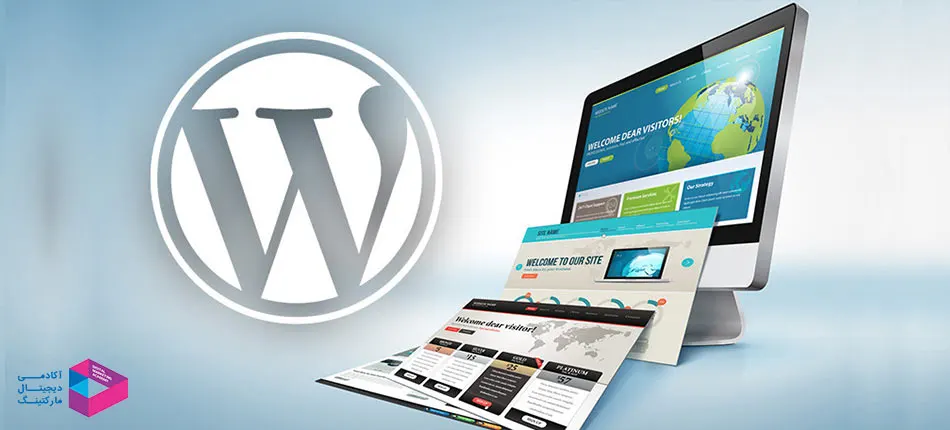
وردپرس در ابتدا به صورت اتوماتیک وبسایت شما را با یک پوسته خیلی ساده طراحی می کند. البته، می توانید آن را نگه دارید، اما فکر نمی کنم به مذاق مخاطبان شما خیلی خوش بیاید. یک پوسته اختصاصی وردپرس، چه رایگان باشد و چه پرداختی، علاوه بر این که وب سایت شما را حرفه ای تر نشان می دهد، در نگاه مخاطبان نیز جذاب و اغواکننده دیده می شود.
همانطور که برای انتخاب ارائه دهنده هاست انتخاب های زیادی داشتید، برای انتخاب طراحی وب سایت خود نیز هزاران پوسته و قالب برای انتخاب دارید. مطمئن باشید که مهم نیست به دنبال یک پوسته انطباق پذیر برای اهداف چندگانه بیزینسی هستید یا یک پوسته بخصوص برای سایت ای کامرس، پورتفولیو، بلاگ و یا بیزینس، همیشه برای هرکدام از این موارد پوسته ای وجود دارد که می تواند شما را کاملاً راضی کند. حتی اگر نتوانید آن پوسته ای را که قلباً با شما ارتباط برقرار کند پیدا کنید، می توانید با استفاده از ابزارهای مختلف مانند المنتور، یک پوسته برای خود بسازید.
برای پیدا کردن پوسته هایی که بیشتری کارایی را برای شما دارند، به دشبورد ادمین خود بروید و برروی گزینه ” ظاهر سایت ” کلیک کرده و سپس پوسته را انتخاب کنید. شما به صفحه ای برده می شوید که می توانید تمامی پوسته های موجود را ببینید و یا اگر پوسته ای را در ذهن خود دارید با جستجو آن را پیدا کنید.
پس از این که پوسته موردنظر خود را پیدا کردید، آن را نصب کنید تا بتوانید بلاگ و پست ها و محتوای خود را بر اساس آن سازمان بندی کنید. بیاد داشته باشید که هر پوسته اطلاعاتی جهت آسان سازی بهینه سازی و سازمان بندی محتوای سایت در جهت هماهنگ شدن با پوسته مورد نظر دارد که خواندن آن می تواند به شما کمک زیادی در این امر بکند.
5 – به وبسایت خود پست و صفحه اضافه کنید
هنگامی که به وبسایت وردپرس تان محتوا اضافه می کنید، به عنوان صفحات و پست ها اضافه می شوند. پست ها (که با نام صفحات داینامیک نیز شناخته می شوند) معمولاً برای بلاگ ها و پورتفولیو استفاده می شوند چرا که به صورت خودکار جدیدترین محتواهای سایت شما را در بالای سایت قرار می دهند. در طرف مقابل صفحات حالت ایستایی دارند و به همین علت بیشتر مورد علاقه صاحبان بیزینس ها هستند، چرا که همیشه در یک مکان مشخص حضور دارند.
در ابتدا باید مشخص کنید که می خواهید یک پست یا یک صفحه به عنوان هوم پیج سایت شما قرار داشته باشد. برای اضافه کردن پست به وبسایت، به دشبورد ادمین بروید، گزینه پست ها را انتخاب و گزینه اضافه کردن پست جدید را کلیک کنید. شما می توانید برای پست خود عنوان و عکس اضافه کنید و همچنین فرمت پست را تغییر دهید.
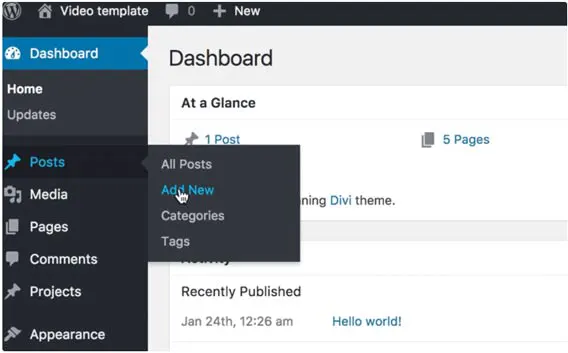
هنگامی که پست مورد نظر کامل شد می توانید با انتخاب گزینه پابلیش آن را مستقیماً برروی وبسایت بفرستید و یا با انتخاب گزینه ذخیره سازی در درفت پست را ذخیره کنید تا در زمان دیگری منتشر شود. برای اضافه کردن پیج به وبسایت نیز باید پروسه مشابهی را دنبال کنید، در منوی ادمین گزینه پیج را انتخاب کرده و برروی گزینه اضافه کردن پیج جدید کلیک کنید.
در ابتدا باید عنوانی را برای صفحه خود انتخاب کنید، سپس باید عکس های مورد نظر، ویدیوهای مورد نظر و محتوای مورد نظر را اضافه کنید. همچنین باز هم با انتخاب گزینه پابلیش صفحه منتشر و با انتخاب گزینه درفت صفحه برای منتشر شدن در زمانی دیگر ذخیره می شود.
6 – وبسایت خود را شخصی سازی کنید
راه های زیادی برای شخصی سازی بیشتر وبسایت در وردپرس وجود دارد. ابتدا در زیر تب تنظیمات وردپرس یک صفحه ایستا ( استاتیک ) یا داینامیک ایجاد کنید. اگر صاحب بیزینسی هستید و دوست دارید محتوای شما در یک مکان مشخص قرار داشته باشد، از گزینه ایستا استفاده کنید.
به عنوام مثال، منطقی نیست که صفحه ” درباره ما ” وبسایت شما شامل محتوایی باشد که به مکان های مختلف می رود! قطعاً شما دوست دارید این مدل محتوا در یک مکان مشخص همیشه قرار داشته باشد. اگر یک بلاگر هستید و می خواهید که همیشه پست های جدید شما در بالا صفحه قرار بگیرند از گزینه صفحات داینامیک استفاده کنید، از این طریق دنبال کنندگان شما به راحتی می توانند جدیدترین محتواهای شما را ببینند.
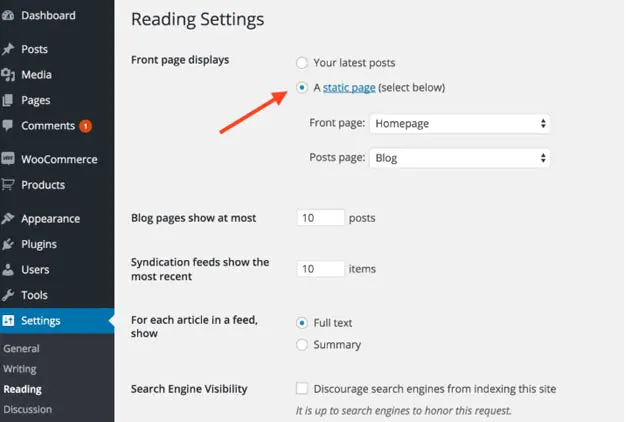
در منوی سمت چپ گزینه تنظیمات و سپس ریدینگ را انتخاب کنید. در این قسمت می توانید از بین حالت ایستا یا آخرین پست ها یک گزینه را انتخاب نمایید. عنوان سایت شما نیز می تواند شخصی سازی شود، برای انجام این کار به منوی ادمین بروید و با کلیک برروی گزینه تنظیمات و زیر جنرال تب، می توانید برای سایت خود عنوان اضافه کنید. نوار مکان یابی وبسایت شما نیز قابلیت شخصی سازی را دارد و از این طریق می توانید به بازدیدکنندگان خود کمک کنید تا اطلاعات را راحت تر در وبسایت شما پیدا کنند.
شما می توانید نویگیشن بار را در منوی ادمین و در بخش ظاهر سایت با کلیک برروی منوها ایجاد کنید. دراین قسمت می توانید مشخص کنید که نوار شما چطور به نظر بیاید، چه صفحاتی را می خواهید در آن قرار دهید، چه عناوینی را برای این صفحات می خواهید قرار دهید و با چه ترتیبی می خواهید پشت هم قرار بگیرند.
7 – پلاگین های خود را نصب کنید
پلاگین ها بخش های از نرم افزارها هستند که کارایی را به وبسایت شما اضافه می کنند و تجربه کاربری بهتری را برای کاربران بوجود می آورند. با وجود بیش از 55 هزار پلاگین، برای هر بیزینس و انسانی آپشن های متعددی وجود دارد. چند پلاگین محبوب در دنیا فرم های مخاطبان وردپرس، تقویم رویدادها، سئوی وبسایت یوست، تیبل پرس، قالب سئو، ابزار تبدیل هاب اسپات و پیکسل کافئین هستند.
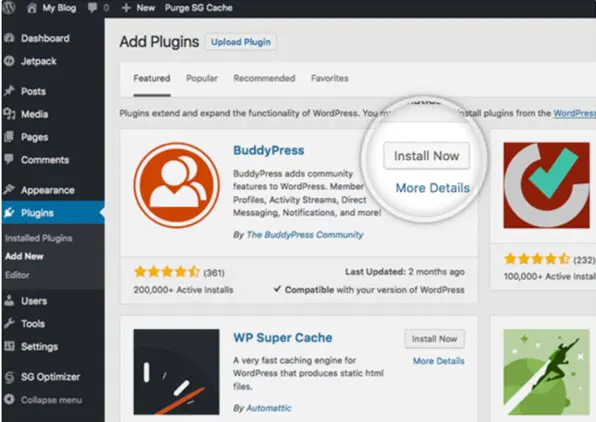
برای استفاده از پلاگین ها به منوی ادمین بروید و گزینه پلاگین را انتخاب کنید. پلاگین جدید را کلیک کرده و به لیست پلاگین ها نگاهی بیاندازید، همچنین اگر از قبل پلاگین بخصوصی در ذهن دارید می توانید آن را جستجو و نصب کنید.
8 – وبسایت خود را بری افزایش سرعت بهینه سازی کنید
عملکرد وبسایت یکی از حیاتی ترین بخش ها برای تجربه کاربری لذت بخش است. اگر صفحه ای برای بارگزاری زمان زیادی را صرف کند، بازدیدکنندگان شما به سرعت به سایت دیگری خواهند رفت. بنابراین شما نمی خواهید که مخاطبان را با زمان زیاد بارگزاری خسته کنید.
شما می توانید عملکرد وبسایت خود را با فعال کردن ذخیره مرورگرها بهبود بخشید. ذخیره کردن مرورگر به زمانی گفته می شود که داده های وبسایت شما در مرورگرهای مخاطبان ذخیره می شود. با این کار محتوای شما به پردازش برای بارگزاری نیاز ندارد و در این صورت سرعت وبسایت شما افزایش پیدا می کند.

برای فعال کردن این قابلیت برای وبسایت خود باید پلاگین مخصوص ذخیره مرورگرها را دانلود و نصب کنید. در این بخش می توانید بیش از 1900 پلاگین مخصوص این کار را ببینید. به عنوان مثال پلاگین سریعترین ذخیره کننده وردپرس را انتخاب می کنید، در بخش تنظیمات تیک کنار بخش فعال سازی را می زنید و در پایین صفحه برروی گزینه سابمیت کلیک می کنید.
9 – از وبسایت های نمونه وردپرس الگو بگیرید
زمانی که شروع به شخصی سازی وبسایت خود می کنید، ممکن است از وجود این همه انتخاب به وجد بیایید و در عین حال گیج شوید. نگران نباشید، شما می توانید از وبسایت های مطرح بر پایه وردپرس دنیا برای این کار الگو بگیرید.
به عنوان مثال؛ وبسایت باغ وحش هیوستن، با هوم پیج خود اصلی ترین دلیل جذب مخاطبانش را نشان داده است. همچنین نحوه قرارگیری نوار مکان یابی در بالای سایت دسترسی به تمام بخش های وبسایت را بسیار آسان می کند.
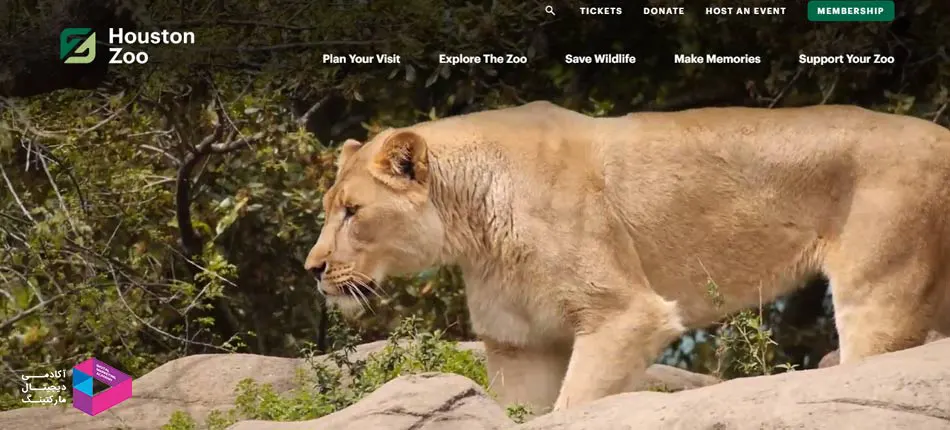
وبسایت Awesome Motive ، که یکی از بزرگترین وبسایت های پشت صحنه پروژه های وردپرس هستند، با بازدیدکنندگان خود با یک طراحی مدرن و در عین حال ساده تعامل برقرار می کند. همچنین در صفحه اصلی از انیمیشن های حرفه ای برای جلب توجه نیز استفاده می کنند.
نکات و ترفندهای استفاده از وردپرس
همیشه ترفندها و نکته هایی وجود دارد که با اجرا کردن آنها می توانید وبسایت خود را به بهترین شکل بهینه سازی کنید و تجربه کاربری عالی را برای مخاطبان به ارمغان بیاورید. در این قسمت 20 مورد از آنها را به شما می گوییم تا با استفاده از آن ها وب سایتی حرفه ای داشته باشید.
1 – بر روی اصول تمرکز کنید: همیشه سعی کنید به قوانین اصلی پایبند باشید و تجربه کاربری بی نظیری را با استفاده از پوسته ای که بتواند بیزینس و محتوای شما را به خوبی انعکاس دهد، ایجاد کنید.
2 – از خط فاصله برای نام گذاری فایل ها استفاده کنید نه آندرلاین: گوگل به آندرلاین ها به چشم وصل کننده نگاه می کند، بدین معنی که فایل شما به شکل یک کلمه ی بزرگ در خواهد آمد. مسلماً این اتفاق به سئوی وبسایت شما کمکی نخواهد کرد. از خط فاصله ها برای جدا کردن کلمات از هم استفاده کنید.
3 – از پشتیبانی آنلاین وردپرس استفاده کنید: برای تمامی سوال ها و مشکلاتی که برای راه اندازی و استفاده از وبسایت وردپرس خود دارید از پشتیبانی آنلاین استفاده کنید. همانطور که در وبسایت وردپرس می توانید ببینید راه های مختلف و انجمن های گفتگوی زیادی وجود دارد که می توانید از طریق آنها به متخصصین وردپرس دسترسی پیدا کنید.
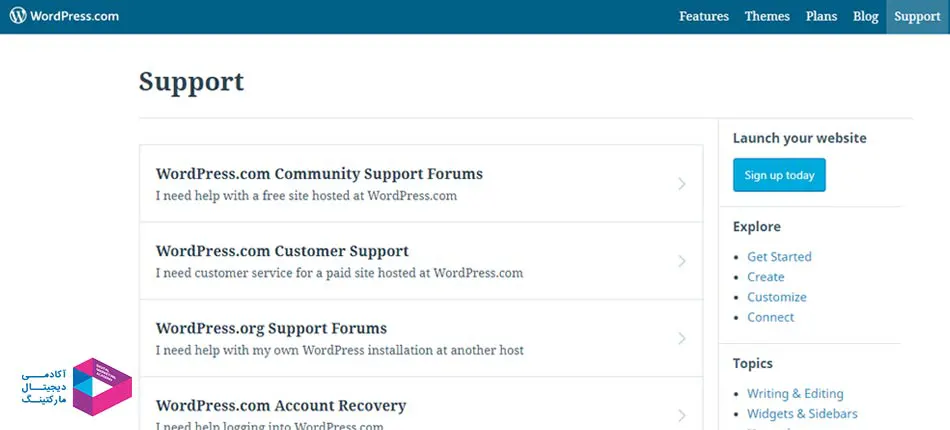
4 – از Alt Text ها برای عکس های تان استفاده کنید: آلت تکست قسمتی از کدهای برنامه نویسی عکس ها برروی وبسایت شماست که با استفاده از آنها می توانید توضیح دهید که عکسی که در این قسمت استفاده می کنید چه کارایی دارد و این کار به بهبود سئو و رتبه گوگل شما کمک زیادی می کند.
5 – نوار sidebar وب سایت خود را سازماندهی کنید: برای سازماندهی نوار کناری وبسایت همیشه به این فکر کنید که بازدیدکنندگان و خریداران نیاز دارند که به کدام قسمت های وبسایت شما دسترسی سریع داشته باشند.
6 – از وبسایت خود به صورت مکرر بک آپ بگیرید: بک آپ گرفتن برای زمان هایی که دسترسی شما قطع می شود و یا دچار نقص های تکنولوژیکی می شوید بسیار مفید است چرا که به راحتی می توانید تمامی محتواهای از دست رفته را به راحتی برگردانید. پلاگین های زیادی مانند اسنپ شات وجود دارند که وظیفه بک آپ گرفتن از محتوای وبسایت وردپرس شما را بر عهده دارند.
7 – اصول سئو را یاد بگیرید: اصول اولیه سئو را یاد بگیرید و تمرین کنید تا مطمئن شوید که وب سایت شما همیشه برای افزایش نرخ تبدیل بهینه سازی شده است.
8 – یک home page اختصاصی ایجاد کنید: همانطور که قبلاً گفتیم، وردپرس صفحه خانه ساده ای را به صورت پیش فرض برای وبسایت شما قرار می دهد. برای ایجاد یک صفحه خانه اختصاصی وقت بگذارید و پوسته ای را انتخاب کنید با بیزینس شما هم راستا باشد؛ به یاد داشته باشید هوم پیج اولین جایی است که مخاطبان شما با آن روبرو می شود و شما می خواهید که برروی آنها تاثیر بگذارید.
9 – عملکرد وبسایت را نظارت کنید: همیشه در نظر داشته باشید که چه بخش ها و کارهایی نتیجه می دهند و کدام نتیجه نمی دهند. همانطور که اشاره شد پلاگین های پرشماری برای وبسایت شما وجود دارد، در عین حال شما ابزار گوگل آنالیتیکس را نیز در اختیار دارید که می توانید در این پروسه به شما کمک زیادی بکند.
10 – صفحه ” درباره ما ” را در وبسایت خود ایجاد کنید: وظیفه این صفحه این است که به بازدیدکنندگان اطمینان دهد که شما یک شخص یا بیزینس قابل اعتماد هستید. شاید برای تان جالب باشد که بدانید صفحات درباره ما، دومین صفحات پربازدید در وب سایت های دنیا هستند! بنابراین معرفی کردن خودتان امری بسیار ضروری است.
11 – از امنیت وب سایت خود مطمئن شوید: مطمئن شدن از این که هیچ هکری نمی تواند راه ورود به وبسایت شما را پیدا کند بسیار مهم است. برای افزایش امنیت وب سایت تان پلاگین های زیادی مانند وردپرس WP Defender وجود دارد که امنیت سایت شما را بالا می برد.
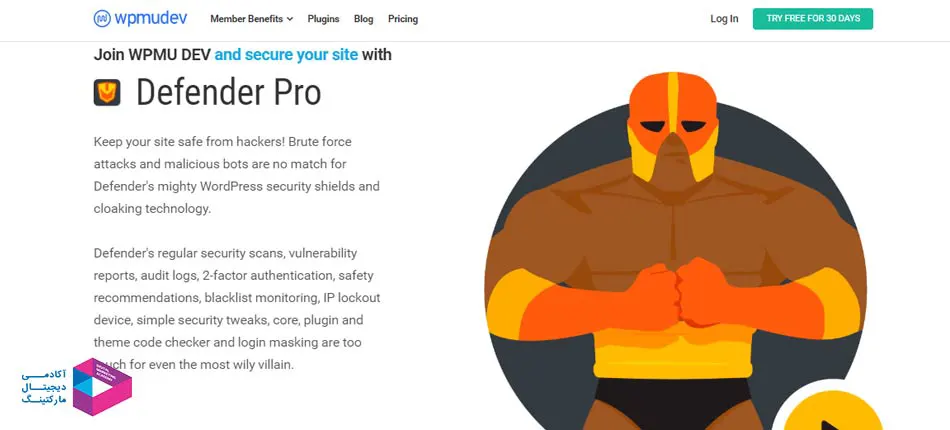
12 – لینک های دائمی شخصی سازی شده ایجاد کنید: لینک های دائمی لینک هایی هستند که به صورت دائم و ایستا تا زمانی که وبسایت شما وجود داشته باشد، وجود دارند. وجود این لینک ها بسیار مهم است چرا که تجربه کاربری را بهبود می بخشد و همچنین سئوی وبسایت شما را بهینه می کنند.
13 – نوارپیمایش (navigation bar) خوبی را ایجاد کنید تا کار با وبسایت تان برای مخاطبان آسان تر از همیشه باشد.
14 – از خلاصه مطلب برای پست های بلاگ استفاده کنید: قطعاً شما دوست ندارید هنگامی که مخاطبان وارد یک صفحه بلاگ وبسایت شما می شوند با کل مطلب روبرو شوند. با اضافه کردن خلاصه مطلب یا مقدمه مطلب در پست های بلاگ، شما می توانید مکانی برای قرار دادن تمامی پست های بلاگ خود ایجاد کنید. بازدیدکنندگان مقدمه را می خوانند و سپس برروی پست هایی که دوست دارند مطلب آن را دنبال کنند کلیک می کنند.
15 – وبسایت خود را به نحوی ساختاربندی کنید که برای بیزینستان، بازدیدکنندگان و خریداران منطقی باشد. به عنوان مثال اگر شما یک بلاگر هستید از پست ها استفاده کنید و اگر صاحب بیزینس هستید از صفحات بهره بگیرید.
16 – برای پیج های بخصوصی گزینه کامنت و به اشتراک گذاری را حذف کنید: لازم نیست کامنت و یا قابلیت به اشتراک گذاری در صفحه ” درباره ما ” وبسایت شما یا هر پیج خدماتی وبسایت شما وجود داشته باشد!
17 – نحوه بارگزاری وب سایت در موبایل را در نظر بگیرید: واضح است که امروزه مردم بیشتر از موبایل ها و تبلت ها برای گشت و گذار در اینترنت استفاده می کنند تا این که دائم پای لپ تاپ یا کامپیوتر شخصی خود باشند.
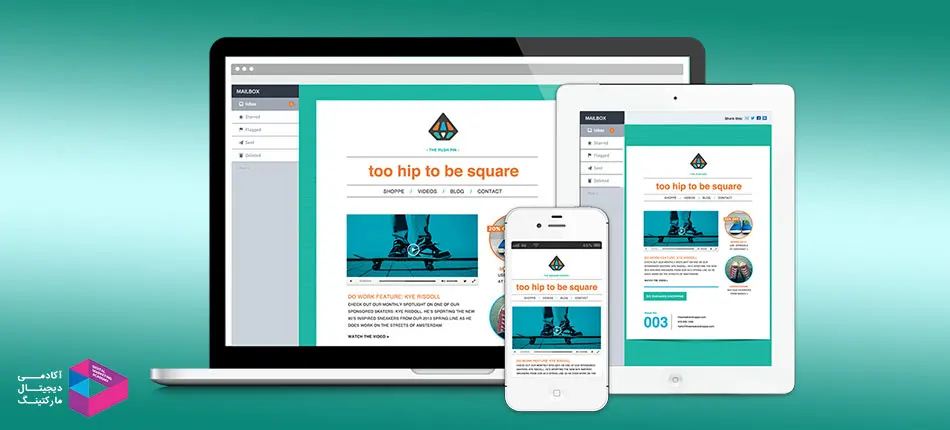
بنابراین نیاز است تا پلاگین مخصوص بهینه سازی وبسایت برای موبایل را نصب کنید.
18 – از محتوای بصری و ویدیویی استفاده کنید تا خشکی وجود متن ها در وبسایت خود را از بین ببرید.
19 – وب سایت وردپرس و پلاگین های خود را آپدیت کنید و این کار به صورت مکرر انجام دهید. وردپرس هنگامی که آپدیتی ارائه شود به شما خبر می دهد.
20 – از سوشال پروف استفاده کنید تا به بازدیدکنندگان جدید وبسایت خود نشان دهید که تابحال چه تعداد از مخاطبان عضو وبسایت شما شده اند و از محتوای شما دیدن می کنند. پلاگین هایی وجود دارند که می توانند به شما کمک کنند این کار را در چند دقیقه انجام دهید.
جمع بندی
داشتن یک وبسایت خوب برای هر بیزینس و بلاگری نیاز است. امروزه با ابزارهای مختلفی مانند وردپرس با صرف هزینه بسیار کم می توانید یک وبسایت حرفه ای و در کلاس جهانی داشته باشید که مخاطبانتان با آن تعامل ایجاد کنند و شما را به سمت موفقیت های بیشتر ببرند. با وردپرس شما می توانید به راحتی و در عرض چند دقیقه یک وبسایت حرفه ای داشته باشید، پس منتظر چه هستید؟